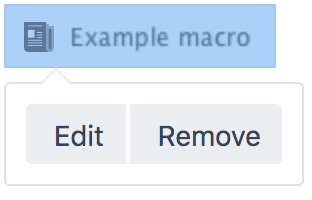スペースの一覧マクロ
スクリーンショット: チーム横断型スペースを表示するスペースの一覧マクロを含むページ
このマクロは、スペース カテゴリで最適に動作します。サイトでのスペースの分類方法については、「ラベルを使用してスペースを分類する」をご覧ください。
このマクロをページに追加する
ページにスペース リスト マクロを追加するには:
- エディタのツールバーで、[挿入] > [その他のマクロ] を選択します。
- [Confluence コンテンツ] カテゴリから [スペースの一覧] を選択します。
- 任意のパラメーターを入力します。
- [挿入] をクリックします。
その後、ページを公開するとマクロの動作を確認できます。
スクリーンショット: カテゴリ別にスペースを表示するためのスペースの一覧マクロの構成
マクロ パラメーターを変更する
マクロ パラメーターは、マクロの動作を変えるために使用します。
マクロ パラメーターを変更するには、次の手順を実行します。
- エディタでマクロのプレースホルダーをクリックし、[編集] を選択します。
- 必要に応じてパラメーターを更新し、[挿入] を選択します。
このマクロで使用できるパラメーターの一覧は、次のとおりです。
パラメーター | 必須かどうか | 既定 | 説明 |
|---|---|---|---|
スペースの範囲 | いいえ | すべて | スペースがリストされるビュー。利用可能な設定は以下のとおりです。
このパラメーターは Wiki マークアップやストレージ形式では名付けられていません。 |
リストの幅 | いいえ | 100% | スペースリストの幅を、ウィンドウ幅のパーセンテージ %) で指定します。 |
アーカイブ済みのスペースを含む | いいえ | False | アーカイブされたスペースを一覧に含めます。これらは既定で除外されます。 |
Confluence の保存形式または wiki マークアップで使用されるパラメーター名がマクロ ブラウザで使用されるラベルと異なる場合、以下の一覧に括弧付きで表示されます (example)。
トラブルシューティング
このマクロは、多数のスペースを持つサイトで問題の原因になることが確認されています。詳細については、 CONFSERVER-59804 - 課題情報を取得中... ステータスをご確認ください。
このマクロは、Dashboard Macros システム アプリが提供します。このマクロをユーザーが使用できないようにする場合は、Spaces モジュールを無効にします。
このマクロを追加するその他の方法
手入力でこのマクロを追加する
Wiki マークアップを使用してこのマクロを追加する
これは、エディタ外部 (スペースのサイドバー、ヘッダー、フッターのカスタム コンテンツなど) でマクロを追加する場合に便利です。
マクロ名: spaces
マクロ本文: なし。
{spaces:favourite|width=80%}